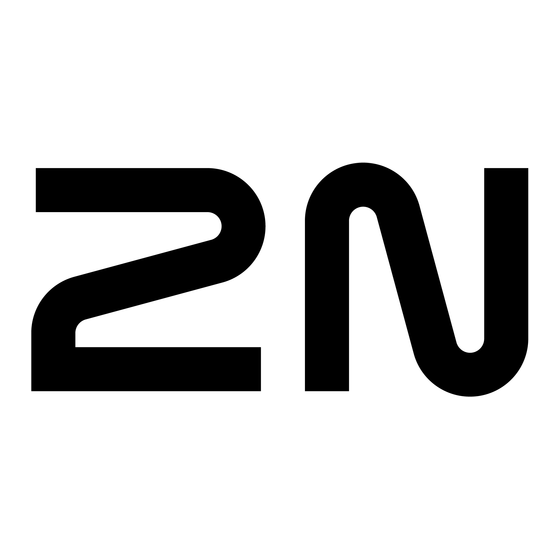
Publicidad
Enlaces rápidos
Publicidad

Resumen de contenidos para 2N Clip
- Página 1 2N Clip Manual de usuario...
- Página 2 Resumen Los manuales para versiones anteriores de firmware se encuentran en https://wiki.2n.com/usgu/clip/.
- Página 3 Inicie sesión en la interfaz de configuración web ................20 Encontrar la dirección IP del dispositivo ..................20 Encontrar la dirección IP usando 2N Network Scanner ..............21 Encontrar la dirección IP usando la pantalla del dispositivo ............22 Encontrar la dirección IP usando hardware .................. 22 Actualización de firmware ......................
- Página 4 Pantalla de inicio ........................... 55 Menú directorio .......................... 56 Menú de configuración ....................... 58 Menú de configuración de tono de llamada .................. 60 Estados operativos ........................60 Señalización de estados operativos.................... 61 llamadas ........................... 62 Modo descanso ......................... 65 Bloqueo del dispositivo ......................
- Página 5 Símbolos y términos utilizados. Símbolos y términos utilizados. En el manual se utilizan los siguientes símbolos y pictogramas: PELIGRO Cumplir siempre estas instrucciones para evitar el riesgo de lesiones. AVISO Cumplir siempre estas instrucciones para evitar daños al dispositivo. ATENCIÓN Advertencia importante.
- Página 6 Presentacion de producto Presentacion de producto Este capítulo presenta el producto. 2N Clip, las posibilidades de su uso y los beneficios que se derivan de su uso. El capítulo también contiene instrucciones de seguridad. Propiedades básicas 2N Clip es una IP/SIP internaunidad habilitadoraaudio y videocomunicación con intercomunicadores IP 2N.
- Página 7 Número de pedido: 9138003 Axis Nº de referencia 02906-001 Soporte de montaje Placa de instalación de caja de una unidad para 2N Clip. No incluido en el paquete 2N Clip. Número de pedido: 9138002 Axis Nº de referencia 02905-001 Pararse Representar 2N Clip.
- Página 8 Colocación de elementos en el dispositivo. (p. 9) Comprobación del contenido del paquete. Antes de iniciar la instalación, compruebe que el embalaje del dispositivo esté completo. Contiene: 2N Clip Certificado de propiedad manual de usuario abreviado soporte de metal para la UE tornillos de montaje del soporte (tornillos autorroscantes de 3 x 12 mm con cabeza de lente) abrazadera de conexión del timbre (extraíble)
- Página 9 Descripción del dispositivo Colocación de elementos en el dispositivo. Lado delantero Micrófono Mostrar Botón de bloqueo Botón de altavoz Vocero Botón de auriculares...
- Página 10 Descripción del dispositivo parte trasera Botón de reinicio Entrada para pulsador de timbre LANEthernet/PoE LED de estado Pestillo de bloqueo...
- Página 11 Condiciones de instalación Para una instalación adecuada 2N Clip Se deben cumplir las siguientes condiciones de instalación: • Espacio suficiente para la instalación. • El dispositivo está diseñado para montarse en posición vertical (perpendicular al suelo) hasta una altura aproximada 135 cm del piso.
- Página 12 Instalación del dispositivo en la caja de instalación. 2N Clip Se puede instalar en la caja de instalación KU 68 utilizando el soporte metálico EU (incluido en el paquete), la altura recomendada para una instalación normal es de 135 cm del suelo. La altura de instalación puede variar según el uso del dispositivo.
- Página 13 (p. 29). Para instalar el dispositivo 2N Clip En EE. UU. se recomienda utilizar el soporte metálico de montaje para EE. UU. (no incluido). Mediante un soporte metálico, el dispositivo se puede instalar en cajas de instalación universales americanas de un solo grupo.
- Página 14 SUGERENCIA Plantilla de perforación está disponible para descargar en 2N.com. Pase el conector LAN preparado que va desde la pared a través del soporte de metal. Asegúrese de que esté orientado correctamente para conectarlo al dispositivo después de la implementación. Si es necesario, alinee el soporte con un nivel de burbuja al nivel deseado y atorníllelo en la caja de...
- Página 15 RJ-45 en el cable UTP. Conecte el timbre de dos líneas al conector junto con el conector LAN. AVISO Después de desembalar el dispositivo2N Clip es necesario retirar el soporte metálico ubicado en la parte posterior del dispositivo para su instalación. Es recomendable utilizar ambas manos al mismo tiempo para retirar con seguridad el soporte metálico.
- Página 16 Instalación mecánica...
- Página 17 Desenganche el dispositivo y retírelo de forma segura. Fuente de alimentación del dispositivo Dispositivo 2N Clip se alimenta mediante un cable Ethernet conectado a una fuente de alimentación PoE o un conmutador/enrutador Ethernet con soporte para fuente de alimentación PoE.
- Página 18 La fuente de alimentación externa debe cumplir con la clase de fuente de alimentación PS2/LPS. Conexión de alimentación PoE Para conectar 2N Clip para la red Ethernet se utiliza un cable recto estándar terminado con conectores RJ-45. El dispositivo admite los protocolos 10BaseT y 100BaseT. ATENCIÓN •...
- Página 19 Instalación mecánica AVISO Este dispositivo no se puede conectar directamente a las líneas de telecomunicaciones (o redes inalámbricas públicas) de ningún proveedor de servicios de telecomunicaciones (es decir, operadores de telefonía móvil, operadores de telefonía fija o proveedores de Internet). Se requiere un enrutador para conectar este producto a Internet.
- Página 20 Acceso a la interfaz de configuración web 2N Clip se configura mediante la interfaz de configuración web. Para acceder, necesita conocer la dirección IP del dispositivo o el nombre de dominio del dispositivo. El dispositivo debe estar conectado a la red IP local y debe estar encendido.
- Página 21 Encontrar la dirección IP usando 2N Network Scanner La aplicación se utiliza para encontrar las direcciones IP de todos los dispositivos 2N en la red local. Solici- tud 2N Network Scanner se puede descargar desde el sitio web 2N.com. Se debe instalar Microsoft .NET Framework 2.0 para la instalación.
- Página 22 Encontrar la dirección IP usando la pantalla del dispositivo Para saber la dirección IP 2N Clip usando la aplicación 2N Network Scanner siga las instrucciones del capítulo Encontrar la dirección IP usando 2N Network Scanner (p. 21).
- Página 23 Al instalar 2N Clip Recomendamos actualizar el firmware del dispositivo al mismo tiempo. El firmware más reciente para el dispositivo se puede encontrar en el sitio web. 2N.com. El método y el progreso de la actualización real se pueden encontrar en el capítulo Mantenimiento (p.
- Página 24 Restaurar a la configuración de fábrica Para restablecer los valores de fábrica del dispositivo 2N Clip siga el procedimiento a continuación: Mantenga presionado el botón RESET. Espere hasta que los LED rojo y verde del dispositivo se enciendan simultáneamente y suene una señal acústica.
- Página 25 En el campo de destino, ingrese la dirección del destino de la llamada al que se debe enrutar la llamada. Complete la dirección IP de destino o SIP URI en el formulario “nombre de usuario@hostitel” (p.ej.:“johana@2.255.4.255”o“johana@calls.2N.com”). En el caso de llamadas locales, complete el ID del dispositivo 2N llamado, que aparece en el menú...
- Página 26 Configuración Configuración Dispositivo 2N Clip Se puede configurar en software mediante la interfaz web de configuración o en hardwa- re mediante el botón RESET. La configuración de hardware solo se utiliza para configuraciones básicas. • Configuración básica mediante hardware. (p. 26) •...
- Página 27 Configuración Mantenga presionado el botón RESET. Espere hasta que los LED rojo y verde del dispositivo se enciendan simultáneamente y suene una señal acústica. (aprox. 15 a 35 s). Suelte el botón RESET. El dispositivo anunciará automáticamente la dirección IP actual por voz. NOTA El intervalo de tiempo desde que se presiona el botón RESET hasta la primera señalización luminosa y sonora está...
- Página 28 Suelte el botón RESET. Restaurar a la configuración de fábrica Para restablecer los valores de fábrica del dispositivo 2N Clip siga el procedimiento a continuación: Mantenga presionado el botón RESET. Espere hasta que los LED rojo y verde del dispositivo se enciendan simultáneamente y suene una señal acústica.
- Página 29 Configuración Configuración de software La página de inicio se muestra después de iniciar sesión en la interfaz web. 2N Clip. Es posible volver a él en cualquier momento utilizando el botón ubicado en la esquina superior izquierda de otras páginas de la interfaz web.
- Página 30 Acceso a la interfaz de configuración web 2N Clip se configura mediante la interfaz de configuración web. Para acceder, necesita conocer la dirección IP del dispositivo o el nombre de dominio del dispositivo. El dispositivo debe estar conectado a la red IP local y debe estar encendido.
- Página 31 Configuración Inicie sesión en la interfaz de configuración web Ingrese la dirección IP o el nombre de dominio en el navegador de Internet 2N Clip. Aparecerá la pantalla de inicio de sesión. Si la pantalla de inicio de sesión no aparece, verifique que haya ingresado la dirección IP correcta, el puerto correcto o el nombre de dominio correcto.
- Página 32 Cambiar el estado de registro del proxy SIP. Directorio La sección Directorio es una de las partes más importantes de la configuración del dispositivo. Se utiliza para añadir nuevos dispositivos (intercomunicadores IP 2N, contestadores automáticos, etc.) Puedes añadir hasta 200 dispositivo.
- Página 33 • Los usuarios especiales, por ejemplo aquellos creados por el servicio My2N o por el sistema 2N Access Commander, no forman parte de la exportación del directorio. • En el caso de modificar el archivo CSV mediante Microsoft Excel hay que guardar el archivo en el formato CSV UTF-8 (con separadores).
- Página 34 * o #. Recomendamos utilizar al menos cuatro caracteres. Llamar El servicio de Llamada es una función básica del dispositivo2N Clip – permite el establecimiento de conexio- nes con otros dispositivos terminales en redes IP. El dispositivo admite el protocolo SIP extendido.
- Página 35 (destinado únicamente a la resolución de problemas). SIP 1/SIP 2 Dispositivo2N Clip le permite configurar dos cuentas SIP independientes. De esta manera, el dispositivo se puede registrar en paralelo con dos números de teléfono, con dos centrales SIP diferentes, etc. Desde el punto de vista de las llamadas entrantes, ambas cuentas SIP son equivalentes.
- Página 36 Configuración Contraseña – la contraseña utilizada para autenticar el dispositivo. Si su panel de control IP no requiere autenticación, el parámetro no aplica. Proxy SIP Dirección proxy – Dirección IP o nombre de dominio del proxy SIP. Puerto proxy – establece el puerto SIP Proxy (normalmente 5060). Dirección de proxy de respaldo –...
- Página 37 Configuración Habilitar filtro de dirección IP – le permite activar la función de bloquear la recepción de paquetes SIP desde direcciones distintas a la dirección del SIP Proxy y SIP Registrar. La función se utiliza principalmente para aumentar la seguridad de las comunicaciones y evitar llamadas telefónicas no autorizadas. Recibir solo llamadas cifradas (SRTP) –...
- Página 38 ID del dispositivo – establece la identificación del dispositivo que se mostrará en la lista de dispositivos locales en todos los dispositivos 2N en la misma red local. Al configurar el número de teléfono del usuario en estos dispositivos para “dispositivo: ID_dispositivo” es posible enrutar la llamada a este dispositivo.
- Página 39 • Servidor web (p. 40) Desbloqueo El menú Desbloquear es una característica 2N Clip, que establece los parámetros de desbloqueo remoto de puertas. Desbloquear configuración Código de desbloqueo predeterminado – este código se utiliza si se realiza una llamada a un dispositi- vo/número de teléfono que no está...
- Página 40 • timbre de puerta – establece el sonido que se reproduce cuando se presiona el botón de la puerta. Servidor web 2N Clip Se puede configurar mediante un navegador normal que accede al servidor web integrado en el dispositivo. El protocolo HTTPS seguro se utiliza para la comunicación entre el navegador y el dispositivo.
- Página 41 Configuración Audio 2N Clip Está equipado con un altavoz. En esta parte de la configuración se establece el volumen de llamadas telefónicas y el volumen de señalización de varios estados del dispositivo. El volumen total del dispositivo (controlado por el botón) controla el volumen general del dispositivo y afecta no solo el volumen de la llamada, sino también el volumen de los tonos de señalización.
- Página 42 Mantenimiento (p. 49) Coser Dispositivo 2N Clip se conecta a la red local y debe tener una dirección IP válida configurada para un funcionamiento adecuado, o puede obtener una dirección IP de un servidor DHCP en esta red. La dirección IP y la configuración de DCHP se configuran en la sección Red.
- Página 43 Configuración Pestaña básica Utilice un servidor DHCP – permite la adquisición automática de una dirección IP de un servidor DHCP en la red local. Si no hay un servidor DHCP en la red o no se puede utilizar, la configuración de la red debe realizarse manualmente.
- Página 44 MSCHAPv2. Fecha y hora Dispositivo2N Clip Está equipado con un reloj en tiempo real sin respaldo en caso de corte de energía. La hora del dispositivo se puede sincronizar con la hora de Internet en cualquier momento marcando la función Aprovecha el tiempo de internet (p.
- Página 45 únicamente con fines de prueba. Certificados Algunos servicios de red de dispositivos 2N Clip utilizan el protocolo seguro TLS para comunicarse con otros dispositivos en la red. Este protocolo evita que terceros escuchen a escondidas, o modificar el conteni- do de la comunicación. Al establecer una conexión utilizando el protocolo TLS, una unilateral, posiblemente autenticación bidireccional que requiere certificados y claves privadas.
- Página 46 Actualizar Marcador My2N La plataforma en la nube My2N se utiliza para la gestión y configuración remota de dispositivos IP 2N y permite la conexión remota a la interfaz web del dispositivo. My2N habilitado – permite la conexión al servicio My2N.
- Página 47 Configuración Código de seguridad My2N Número de serie – muestra el número de serie del dispositivo para el cual el código My2N es válido. Código de seguridad My2N – el código utilizado para agregar el dispositivo a My2N. Generar uno nuevo – el Código de Seguridad My2N actual quedará invalidado y se generará uno nuevo. Estado de conexión Muestra información sobre el estado de conexión del dispositivo a My2N.
- Página 48 Configuración Duración de la captura de syslog– muestra durante cuánto tiempo se capturan los mensajes syslog en la pestaña Syslog. Tamaño de los syslogs capturados– muestra cuántos mensajes syslog se capturan. Detener la captura de syslog– establece el tiempo durante el cual se capturarán los datos. La captura se inicia usando el botón de grabar.
- Página 49 Puedes detener la captura haciendo clic en Pestaña de registro del sistema Dispositivo 2N Clip le permite enviar mensajes del sistema que contienen información importante sobre el estado y los procesos del dispositivo al servidor Syslog, donde estos mensajes pueden grabarse y usarse para análisis y auditoría adicionales del dispositivo monitoreado.
- Página 50 Todo el proceso de actualización lleva menos de un minuto. Puede obtener la versión actual del firmware para su dispositivo en 2N.com. La actualización del firmware no afecta la configuración. El dispositivo verifica el archivo de firmware y no permitirá...
- Página 51 Configuración Puertos utilizados Servicio Puerto Proto- Direc- Habili- Ajusta- Ajustes colo ción tado defec- 802.1x – – In/Out – DHCP In/Out ✓ – TCP/U In/Out ✓ – (descubrimiento 8002 In/Out ✓ – de dispositivos)* ✓ ✓ HTTP In/Out Servidor web (p. 40) HTTPS In/Out ✓...
- Página 52 Configuración Servicio Puerto Proto- Direc- Habili- Ajusta- Ajustes colo ción tado defec- ✓ In/Out – 5060, TCP/U In/Out ✓ Llamar (p. 5062 SIPS 5061 In/Out × ✓ Llamar (p. Syslog – ✓ My2N Knocker – My2N Tribble Tunnel 10080 ✓ –...
- Página 53 Control del dispositivo Control del dispositivo Se utilizan 3 botones en la parte frontal del dispositivo para el control básico del dispositivo: • – botón del auricular utilizado principalmente para iniciar una llamada saliente y aceptar o rechazar una llamada entrante, •...
- Página 54 Control del dispositivo Botón tipo de apretón Acción desencadenada Pulsación corta Llamada saliente al dispositivo A (consulte la nota a continuación para conocer la configuración). Pulsación larga Llamada saliente al dispositivo B (consulte la nota a continuación para conocer la configuración). Pulsación corta Desbloquea el dispositivo A (consulte la nota a continuación para conocer la configuración).
- Página 55 Control del dispositivo El control del dispositivo mediante botones varía según el estado operativo o el menú en el que se encuen- tre el dispositivo. Puede encontrar información más detallada sobre las acciones de los botones en estados o menús individuales en su descripción: •...
- Página 56 Control del dispositivo Menú directorio Si el dispositivo2N Clip tiene 2 o más dispositi- vos agregados, se mostrará el menú Libreta de direcciones en lugar de la pantalla de inicio como pantalla inicial del dispositivo. El menú Directorio permite la visualización de 2 dispositivos: dispo- sitivo A y dispositivo B.
- Página 57 Control del dispositivo icono desaparece cuando reali- zas cualquier acción desde la pantalla de inicio. Posibles acciones Ejecución El resultado de la acción. Llamada saliente al dispositivo Se inicia una llamada al dispositivo A. Pulsación corta Llamada saliente al dispositivo Se inicia una llamada al dispositivo B.
- Página 58 Control del dispositivo Menú de configuración Al presionar prolongadamente los botones El menú Configuración aparecerá en la pantalla de inicio. El menú Configuración se utiliza para la configu- ración del dispositivo local y contiene un menú contextual en la parte inferior de la pantalla, que se controla mediante los botones del dispositivo.
- Página 59 Control del dispositivo Posibles accio- Ejecución El resultado de la acción. Volver a la panta- Pulsación corta La elección se cancelará y las acciones en el menú finaliza- lla de inicio rán sin guardar la selección. o después de 10 segundos sin presionar ningún botón o después de...
- Página 60 Este capítulo contiene una descripción básica de los escenarios y estados del usuario que ocurren dentro del uso del dispositivo. 2N Clip puede ocurrir, una lista de las opciones que tiene el usuario en los estados dados y el resultado esperado de esas acciones.
- Página 61 Control del dispositivo • llamadas (p. 62) • Modo descanso (p. 65) • Bloqueo del dispositivo (p. 66) Señalización de estados operativos. El dispositivo señala cambios y transiciones entre diferentes estados operativos mediante mensajes sono- ros. Hay un tipo diferente de mensaje para cada tipo de cambio de estado. La lista de informes individuales se proporciona en la siguiente tabla:...
- Página 62 En este estado, hay una conexión o un intento de conectarse a otro dispositivo en curso. Función 2N Clip son limitados, no puede cambiar a la página de inicio e ir a menús individuales. Las posibles acciones se enumeran en la siguiente tabla.
- Página 63 • Llamada saliente, que es iniciado por la unidad de respuesta 2N Clip. • Llamada entrante, que intenta establecer una conexión con la unidad de respuesta 2N Clip. • Llamada en progreso, si se establece la conexión entre los dispositivos, el sonido se transmite.
- Página 64 Control del dispositivo Posibles accio- Ejecu- El resultado de la acción. ción Recibir una lla- Se establece la conexión con el otro dispositivo, la llamada está en mada entrante curso. Es posible finalizar la llamada sólo después de haberla atendido. Finalizando la lla- La llamada en curso se desconecta.
- Página 65 Control del dispositivo Modo descanso Al modo inactivo del dispositivo2N Clip pasa des- pués de un período específico de inactividad. La duración de este tiempo se establece en el me- nú.Mostrar (p. 41) > Iluminar desde el fondo con- figuración web o usando el control del dispositivo Menú...
- Página 66 Control del dispositivo Bloqueo del dispositivo Cuando hay una llamada entrante cuando el blo- queo está activado, el dispositivo sonará y mues- tra el identificador de llamadas con una vista pre- via de la cámara si está disponible. No es posible recibir una llamada hasta que se desactive el blo- queo del dispositivo.
- Página 67 Mantenimiento - limpieza Mantenimiento - limpieza Al utilizar el dispositivo, la superficie se ensucia. Un paño suave humedecido con agua limpia suele ser suficiente para eliminar la suciedad. Recomendamos seguir estos principios a la hora de limpiar: • Para la limpieza utilizar medios adecuados destinados a la limpieza de cristales, ópticas, pantallas, etc. •...
- Página 68 Puede encontrar los problemas resueltos con mayor frecuencia en el sitio web faq.2n.com.
- Página 69 Parámetros técnicos Parámetros técnicos Tipo de fuente de alimentación PoE, IEEE 802.3af, Clase 0 (0,44-12,95 W) El consumo de energía en modo de espera cuando la pantalla está apagada 1,2W en modo Stand-by con la pantalla encendida 2.0W al llamar sin sonido 2,4W al llamar con sonido 4,4W...
- Página 70 Parámetros técnicos Audio Micrófono Integrado Vocero 3 W integrado Salida para bucle de NO (bucle de inducción integrado según modelo) inducción flujo de audio Protocolos Códecs PCMU, PCMA, G.729, G.722, L16/16kHz Video en directo Protocolos RTP, RTSP, HTTP Códecs H.264 Resolución de video 480 x 272 píxeles Cuadros por segundo...
- Página 71 Parámetros técnicos Entrada desde la campana Tipo de entrada Contacto de conmutación (botón o relé) Tipo de Contacto Normalmente abierto (NO) Parámetros de con- Mín. 120 V / 20 mA, CC tacto Parámetros mecánicos Dimensiones (Ancho x 124 x 150 x 26 mm Alto x Fondo) Masa 295 g...
- Página 72 Directivas, leyes y reglamentos: instrucciones y advertencias generales Directivas, leyes y reglamentos: instrucciones y adver- tencias generales 2N Clip cumple con las siguientes pautas y regulaciones: • 2014/35/EU para equipos eléctricos para uso dentro de ciertos límites de voltaje • 2014/30/UE sobre compatibilidad electromagnética •...
- Página 73 Al usarlo con productos o dispositivos no compatibles de otros fabricantes, el cliente acepta que 2N TELEKOMUNIKACE no es responsable de ninguna limitación de la funcionalidad de dicho producto ni de los daños relacionados con dicha posible limitación de funcionalidad.
- Página 74 Directivas, leyes y reglamentos: instrucciones y advertencias generales El fabricante no asume ninguna responsabilidad por daños directos o indirectos causados por el uso del producto en violación de estas instrucciones o su falla como resultado del uso del producto en violación de estas instrucciones.
- Página 75 2N Clip – Manual de usuario © 2N Telekomunikace a. s., 2024 2N.com...
